win7系统32位转64位的安装方法
- 分类:教程 回答于: 2016年11月12日 00:00:00
win764位可以使用超过4G的内存,相比与最大只能使用3G内存的32位版本来说,性能方面提升了不少。那win7系统32位转64位的安装方法有那些呢?下面就让小编为大家介绍win7系统32位转64位的安装方法吧。希望大家可以喜欢。
下载win7 64的iso文件。把iso中的win7.GHO解压到D盘。(只要不是安装系统的C盘就行了)如图1

win7系统32位转64位的安装方法图1
下载口袋Ghost 一键备份还原工具。打开口袋Ghost。如图2

win7系统32位转64位的安装方法图2
2、选择“一键重装系统”。如图3
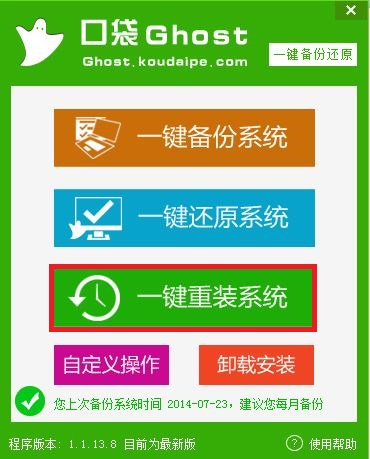
win7系统32位转64位的安装方法图3
3、在文件路径选择你下载的win7 64的GHO,再选择把系统安装在你想要的磁盘中。(建议安装在c盘)如图4

win7系统32位转64位的安装方法图4
4、点击确定,在弹出的对话框选“是”。(如果你想晚点安装就选“否”)如图5
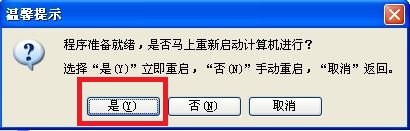
win7系统32位转64位的安装方法图5
5、耐心等待系统安装完成。如图6

win7系统32位转64位的安装方法图6
以上就是小编为大家介绍的win7系统32位转64位的安装方法了,win7系统32位转64位的安装方法到这里就全部结束了,好了,如果大家还想了解更多的资讯敬请关注小白官网吧。下一篇为大家介绍的是win8升级win10正式版的方法,敬请期待哦。
 有用
26
有用
26


 小白系统
小白系统


 1000
1000 1000
1000 1000
1000 1000
1000 1000
1000 1000
1000 1000
1000 1000
1000 1000
1000 1000
1000猜您喜欢
- 详解xp电脑怎么还原系统2023/02/07
- 电脑开机启动项怎么设置2022/11/20
- 雨林木风xp系统下载教程2021/11/23
- win7重装时硬盘分区要注意什么事项?..2015/12/21
- 360浏览器极速版模式如何切换..2022/05/19
- 五角星怎么画的标准步骤2022/11/25
相关推荐
- win10安装教程u盘安装步骤2021/01/07
- 重装系统的镜像不能搜到怎么解决..2023/04/12
- 电脑如何安装双系统的详细教程..2021/05/12
- 怎么给电脑做系统,小编教你如何用大白..2017/11/18
- 黑鲨装机大师怎么重装系统..2022/06/22
- 电脑如何重装系统的详细教程..2020/06/05

















